探索Win11对蓝牙耳机的兼容性:连接步骤与常见问题解析
- 问答
- 2025-10-27 16:34:19
- 77
根据微软官方支持文档和多家科技媒体(如PCMag, How-To Geek)的实测,Windows 11对蓝牙耳机的兼容性普遍良好,大多数主流品牌如苹果AirPods、索尼、Bose、Jabra等都能顺利连接。
连接步骤
- 开启耳机配对模式:让你的蓝牙耳机进入配对状态,通常需要长按电源键或专门的配对键,直到指示灯开始快速闪烁或听到提示音,具体方法请查阅耳机的说明书。
- 打开电脑蓝牙:点击Windows 11任务栏右下角的通知中心(气泡图标),确保“蓝牙”功能是亮起的,或者,进入“设置” > “蓝牙和设备” > “蓝牙”,将开关打开。
- 添加设备:在“蓝牙和设备”页面,点击“添加设备”按钮。
- 选择设备类型:在弹出的窗口中,选择第一个选项“蓝牙”。
- 选择你的耳机:系统会开始搜索附近的设备,在列表中找到你的耳机名称,点击它。
- 完成连接:系统会自动进行配对和连接,成功后,耳机会有提示,并且会在设备列表中显示为“已连接”。
常见问题解析
-
问题1:根本搜不到我的蓝牙耳机
- 原因与解决:
- 耳机未进入配对模式:确保耳机已正确进入配对状态(指示灯闪烁)。
- 距离太远或有关扰:将耳机靠近电脑(1米内),并远离其他无线设备如路由器、微波炉。
- 电脑蓝牙驱动问题:根据英特尔或你电脑品牌的官方支持页面建议,可以尝试在“设备管理器”中卸载蓝牙适配器驱动,然后重启电脑让系统自动重装。
- 原因与解决:
-
问题2:连接上了但没有声音,声音还是从扬声器出来
- 原因与解决:
- 输出设备未切换:这是最常见的原因,点击任务栏右下角的音量图标,在音量滑块上方有一个小箭头,点击它,从列表中选择你的蓝牙耳机作为播放设备。
- 服务未正确启动:根据微软社区用户的经验,可以尝试在“设置” > “蓝牙和设备” > “设备和打印机”中,右键点击你的耳机,选择“服务”选项卡,确保“音频接收”等选项被勾选。
- 原因与解决:
-
问题3:声音断断续续或卡顿
- 原因与解决:
- 无线信号干扰:同样,确保电脑和耳机之间没有障碍物,并远离其他2.4GHz频段的设备。
- 蓝牙带宽不足:如果你的耳机支持高质量音频编码(如aptX),而电脑的蓝牙版本较低,可能会造成卡顿,可以尝试在“声音设置”中,将耳机的音频质量调低一档(例如从“高音质”调到“连接音质”),科技媒体Tom‘s Guide指出,这有时能显著改善稳定性。
- 原因与解决:
-
问题4:麦克风无法使用(对方听不到我说话)
- 原因与解决:
- 输入设备未切换:在开会或语音聊天时,确保在软件(如Zoom、微信)的设置里,将输入设备(麦克风)选为你的蓝牙耳机。
- Windows音频设置限制:根据微软官方文档,Windows为了保障通话质量,当蓝牙耳机同时用于播放和录音时,可能会自动降低音乐播放的音质,有时这会导致麦克风无法正常工作,可以尝试在“控制面板” > “硬件和声音” > “声音” > “播放”选项卡中,右键点击你的耳机,选择“属性”,在“高级”中取消勾选“允许应用程序独占控制该设备”。
- 原因与解决:
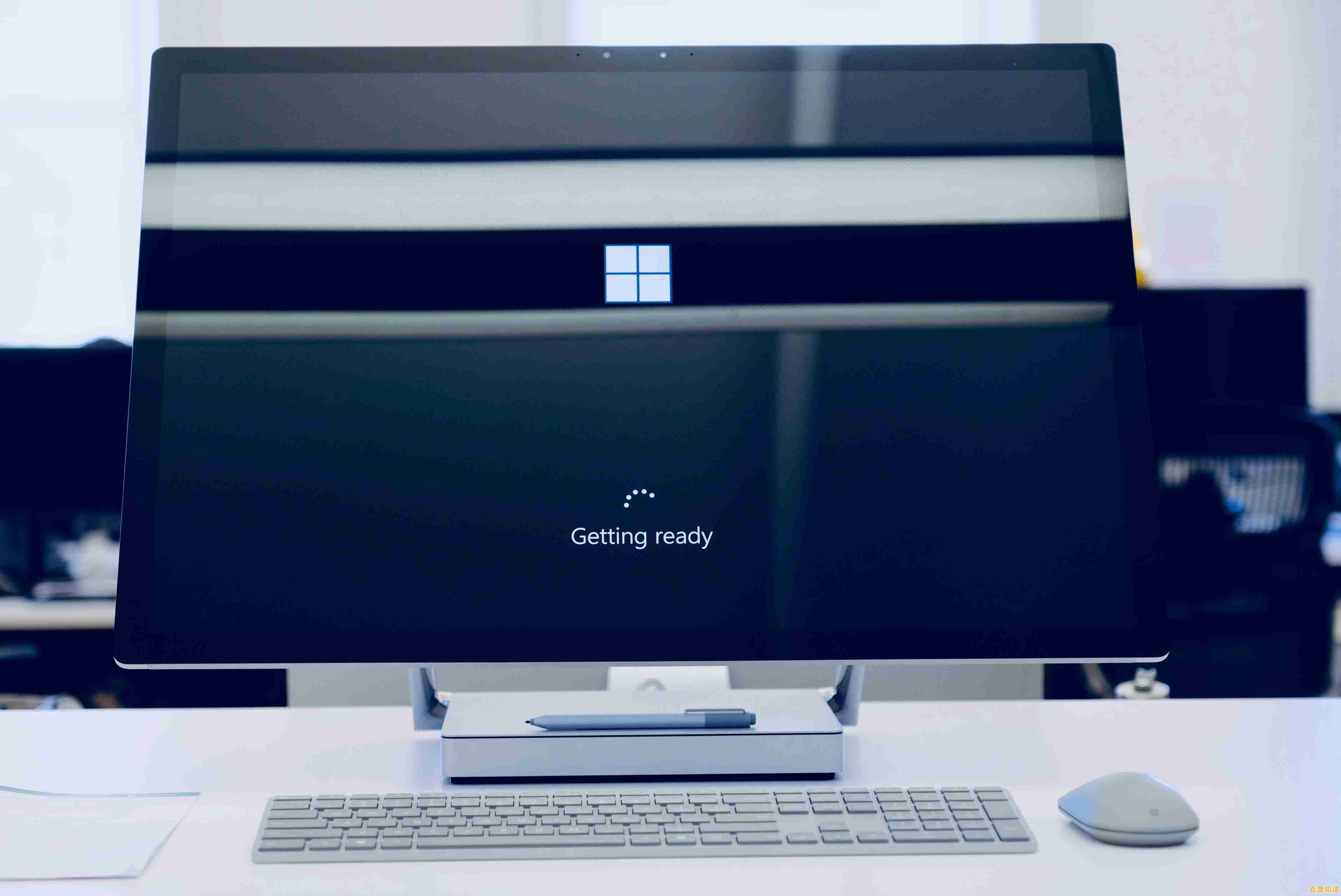
本文由东郭宛儿于2025-10-27发表在笙亿网络策划,如有疑问,请联系我们。
本文链接:http://shandong.xlisi.cn/wenda/63816.html









